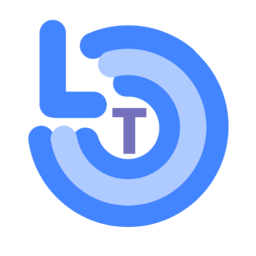电脑轻松通过手机共享网络上网教程
在现代社会,互联网已成为人们生活中不可或缺的一部分。无论是工作、学习还是娱乐,上网的需求无处不在。当我们身处没有Wi-Fi或有线网络的环境中时,如何利用手机网络让电脑上网便成为了一个实用的技能。本文将详细介绍电脑通过手机上网的多种方法,包括使用USB数据线、蓝牙连接、Wi-Fi热点以及第三方软件等,旨在帮助读者在不同场景下轻松实现电脑的网络连接。
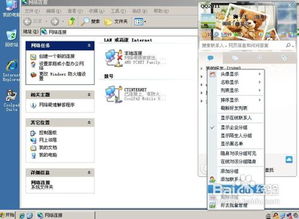
一、使用USB数据线连接
使用USB数据线将手机与电脑相连是一种直接且稳定的连接方式。以下是具体步骤:
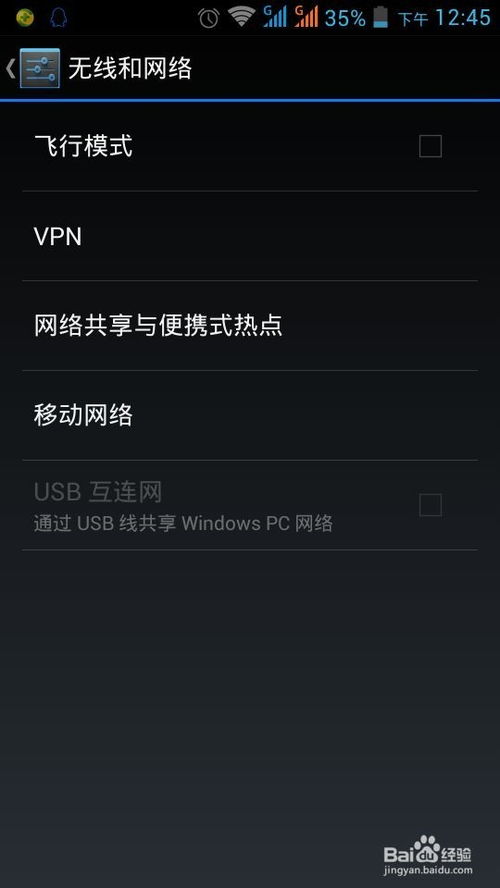
1. 准备条件:
一部支持网络共享功能的智能手机
一根USB数据线
一台支持从手机获取网络连接的电脑
2. 手机设置:
打开手机的“设置”应用,找到并点击“网络和互联网”或“连接”。
在菜单中选择“热点与流量共享”或类似选项。
启用“USB流量共享”或“USB网络共享”。不同手机品牌和系统版本可能会有所不同,但名称大同小异。
3. 电脑设置:
将手机通过USB数据线连接到电脑。
在Windows系统中,通常会自动识别并安装必要的驱动程序。如果没有自动连接,可以前往“网络和共享中心”查看是否有新的网络连接。
在macOS中,连接后通常也会自动识别并连接到手机的网络。如果未自动连接,可以在“系统偏好设置”中的“网络”里查看并选择新的网络连接。
4. 测试连接:
打开电脑上的浏览器,尝试访问一个网页以确认是否成功连接。
二、通过蓝牙连接上网
虽然蓝牙连接相比USB数据线速度较慢,但在没有数据线的情况下依然是一个可行的选择。
1. 开启蓝牙:
在手机和电脑上都开启蓝牙功能。
2. 配对设备:
在手机的蓝牙设置中搜索可用设备,找到并点击电脑的名称进行配对。
同样,在电脑上搜索可用的蓝牙设备,找到手机并配对。
3. 设置网络共享:
在手机上进入“网络和互联网”设置,找到“热点与流量共享”。
启用“蓝牙网络共享”。
4. 电脑连接:
在电脑上,蓝牙连接成功后,会自动提示是否要连接到手机的网络。点击确认即可。
如果未自动提示,可以在“网络和共享中心”或“网络”设置中手动添加新的蓝牙网络连接。
5. 测试连接:
打开浏览器,尝试访问网页以确认连接是否成功。
三、使用Wi-Fi热点
Wi-Fi热点是目前最常用的手机网络共享方式之一,它允许电脑通过Wi-Fi连接到手机的网络。
1. 手机设置:
打开手机的“设置”,进入“网络和互联网”或“连接”。
找到并点击“个人热点”或“移动热点”。
启用热点功能,并设置热点名称和密码。
2. 电脑连接:
在电脑的任务栏或网络设置中,找到Wi-Fi图标,点击以打开Wi-Fi设置。
在可用的网络列表中,找到并点击手机的热点名称。
输入之前设置的密码,点击“连接”。
3. 测试连接:
连接成功后,打开浏览器,访问网页以确认网络是否通畅。
四、通过第三方软件
除了上述几种内置方法外,还可以通过第三方软件实现电脑通过手机上网。
1. PDANet:
PDANet+是一款功能强大的网络共享工具,支持USB和Wi-Fi两种连接方式。
在手机上下载并安装PDANet+应用,并在电脑上安装相应的PC端软件。
根据应用内的指引,通过手机USB数据线或Wi-Fi连接电脑,启动PDANet+应用并选择相应的连接方式。
在电脑上启动PDANet+的PC端软件,即可实现网络连接。
2. FoxFi:
FoxFi允许用户将手机变成一个Wi-Fi热点,无需ROOT权限。
在手机上下载并安装FoxFi应用,根据应用内的提示进行设置。
在电脑上搜索并连接到由FoxFi创建的Wi-Fi网络。
连接成功后,即可开始上网。
五、注意事项
1. 流量费用:
使用手机网络共享功能时,请注意手机的流量使用情况,避免产生高昂的流量费用。
可以考虑购买流量套餐或办理无限流量服务。
2. 安全性:
设置Wi-Fi热点时,尽量使用强密码,避免他人未经授权连接。
避免在公共Wi-Fi环境下进行敏感操作,如网银交易。
3. 设备兼容性:
不同手机品牌和操作系统的设置步骤可能有所不同,请根据具体设备的说明进行操作。
第三方软件可能存在兼容性问题,建议先在官方渠道下载并查看用户评价。
4. 网络速度:
手机网络共享的速度受限于手机网络和手机本身的性能。
如果条件允许,建议使用有线网络或更快的Wi-Fi网络以提高上网速度。
5. 电池消耗:
开启网络共享功能会增加手机的电量消耗。
建议在电量充足的情况下使用,或者随时携带充电宝。
通过上述方法,我们可以轻松实现电脑通过手机上网。无论是通过USB数据线、蓝牙连接、Wi-Fi热点还是第三方软件,都可以在不同的场景下满足我们的上网需求。在享受便利的同时,也要注意流量费用、安全性以及设备兼容性等问题,确保上网过程既便捷又安全。
新锐游戏抢先玩
游戏攻略帮助你
更多+-
11/24
-
11/24
-
11/24
-
11/24
-
11/24